Comment configurer mes paramètres WiFi de base sur un routeur WiFi bi-bande TP-Link ?
Remarque: cet article ne vous concerne pas si l'une des conditions suivantes est remplie.
1. Votre routeur est un routeur WiFi 11G. Veuillez vous reporter à l'article Comment configurer mon réseau sans fil sur un routeur sans fil TL-LINK 11G .
2. Votre routeur est un routeur WiFi 11N. Veuillez vous reporter à l'article Comment configurer mon réseau sans fil sur un routeur sans fil TL-LINK 11N.
Préparations avancées :
Veuillez connecter un ordinateur au routeur TP-Link par câble ou via un réseau sans fil.
Il est recommandé de le configurer via une connexion filaire.
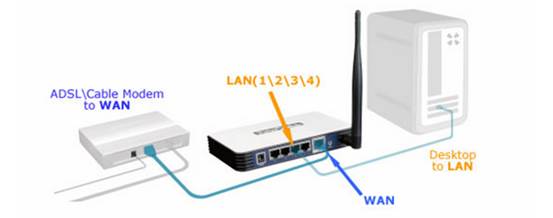
Connectez-vous à l'utilitaire Web du routeur.
Pour obtenir de l'aide, veuillez vous reporter à l'article Comment me connecter à l'utilitaire Web (page de gestion) du routeur sans fil TP-Link
Sélection bi-bande
Ce routeur prend en charge les fréquences 2,4 Ghz et 5 GHz. Vous pouvez sélectionner la fréquence avec laquelle vous souhaitez travailler. Dans le menu, ouvrez Dual Band Selection , puis choisissez la fréquence attendue.
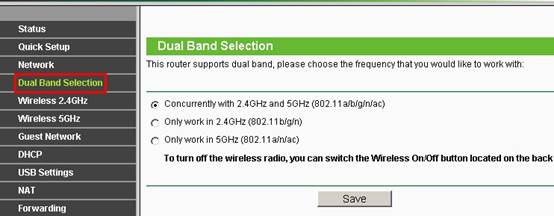
Dans l'image ci-dessus, les réseaux sans fil 2.4G et 5G sont activés. Ensuite, configurez les réseaux sans fil comme suit:
Pour réseau sans fil 2.4GHZ
Étape 1
Sélectionnez Wireless 2.4GHZ-> Wireless Settings (2.4GHZ) dans le menu de gauche pour ouvrir la page de configuration sans fil.
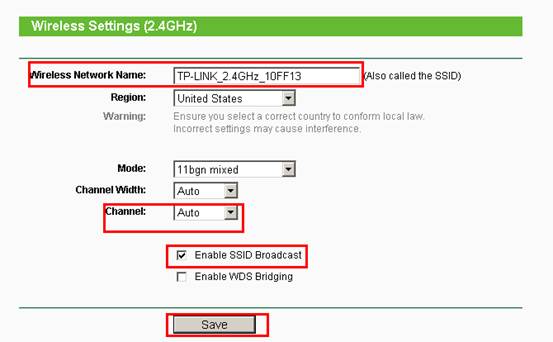
Nom du réseau sans fil ou SSID : définissez un nouveau nom pour votre réseau sans fil.
Région: Sélectionnez votre pays.
La chaîne est en mode automatique.
"Activer la diffusion SSID" doit être coché.
Étape 2
Cliquez sur Enregistrer pour enregistrer vos paramètres.
Remarque: après avoir cliqué sur le bouton Enregistrer , un conseil (ligne rouge) apparaît au bas de la page. Mais en réalité, il n’est pas nécessaire de redémarrer ici et nous allons redémarrer le routeur lorsque toutes les configurations nécessaires seront effectuées.
Étape 3
Sélectionnez Wireless-> Wireless Security dans le menu de gauche. Il est recommandé de vérifier WPA-PSK / WPA2-PSK ou WPA / WPA2 Personal .
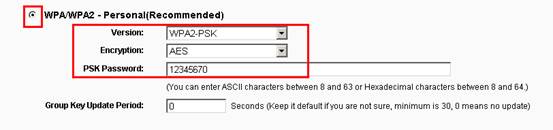
Version : WPA-PSK ou WPA2-PSK
Cryptage: AES
PSK Password: créez votre mot de passe WIFI, également appelé clé de réseau sans fil.
Si vous choisissez WEP , utilisez simplement l’une des quatre clés. Pour plus de détails, reportez-vous à la note en bas.
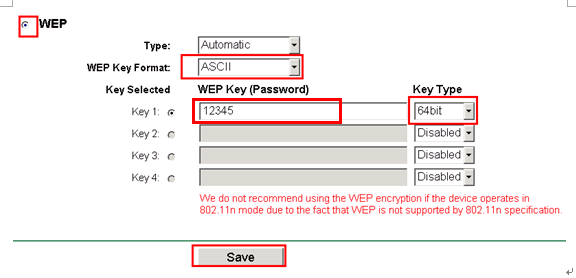
· Pour le cryptage 64 bits - Vous pouvez entrer 10 chiffres hexadécimaux (toute combinaison de 0 à 9, af, AF et clé nulle n'est pas autorisée) ou 5 caractères ASCII.
· Pour le cryptage 128 bits - Vous pouvez entrer 26 chiffres hexadécimaux (toute combinaison de 0 à 9, af, AF et clé nulle n'est pas autorisée) ou 13 caractères ASCII.
· Pour le cryptage 152 bits - Vous pouvez entrer 32 chiffres hexadécimaux (toute combinaison de 0 à 9, af, AF et clé nulle n'est pas autorisée) ou 16 caractères ASCII.
Étape 4
Cliquez sur Enregistrer pour enregistrer vos paramètres.
Étape 5
Cliquez ici en bas de la page pour redémarrer le routeur. ou vous pouvez utiliser les outils système , redémarrer pour redémarrer le routeur afin que tous les paramètres prennent effet.
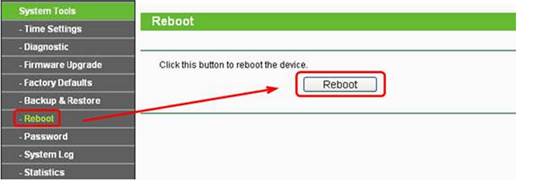
Pour réseau sans fil 5 GHz
Étape 1
Sélectionnez Wireless 5GHZ-> Wireless Settings (5GHZ) dans le menu de gauche pour ouvrir la page de configuration sans fil.
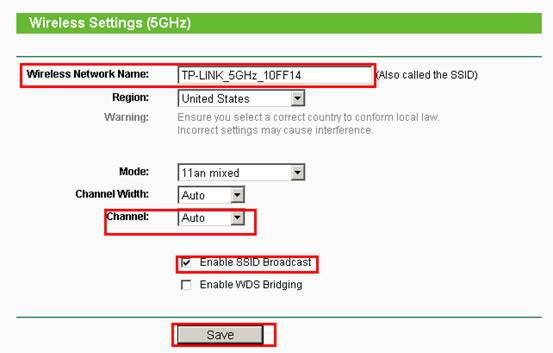
Nom du réseau sans fil ou SSID : définissez un nouveau nom pour votre réseau sans fil.
Région: changez votre pays.
La chaîne est en mode automatique.
"Activer la diffusion SSID" doit être coché.
Étape 2
Cliquez sur Enregistrer pour enregistrer vos paramètres.
Remarque: après avoir cliqué sur le bouton Enregistrer , vous verrez un conseil (ligne rouge) au bas de la page. Mais en réalité, il n’est pas nécessaire de redémarrer ici et nous allons redémarrer le routeur à la fin des configurations.
Étape 3
Sélectionnez Wireless-> Wireless Security dans le menu de gauche et il est recommandé de vérifier WPA-PSK / WPA2-PSK ou WPA / WPA2 Personal .
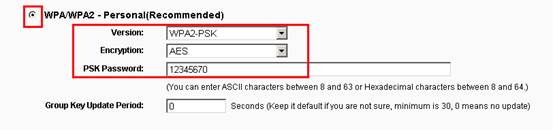
Version : WPA-PSK ou WPA2-PSK
Cryptage: AES
PSK Password: créez votre mot de passe WIFI, également appelé clé de réseau sans fil. (La longueur du mot de passe PSK est comprise entre 8 et 63 caractères)
Si vous choisissez WEP , utilisez simplement l’une des quatre clés. Pour plus de détails, reportez-vous à la note en bas.
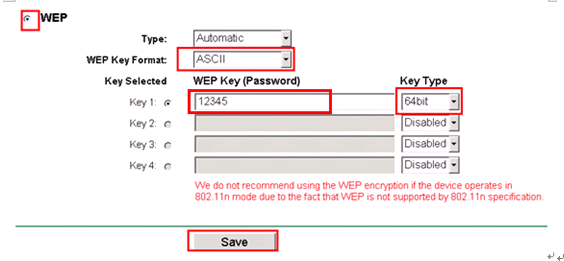
· Pour le cryptage 64 bits - Vous pouvez entrer 10 chiffres hexadécimaux (toute combinaison de 0 à 9, af, AF et clé nulle n'est pas autorisée) ou 5 caractères ASCII.
· Pour le cryptage 128 bits - Vous pouvez entrer 26 chiffres hexadécimaux (toute combinaison de 0 à 9, af, AF et clé nulle n'est pas autorisée) ou 13 caractères ASCII.
· Pour le cryptage 152 bits - Vous pouvez entrer 32 chiffres hexadécimaux (toute combinaison de 0 à 9, af, AF et clé nulle n'est pas autorisée) ou 16 caractères ASCII.
Étape 4
Cliquez sur Enregistrer pour enregistrer vos paramètres.
Étape 5
Cliquez ici en bas de la page pour redémarrer le routeur. ou vous pouvez aller dans les outils système , redémarrer pour redémarrer le routeur afin que tous les paramètres prennent effet.
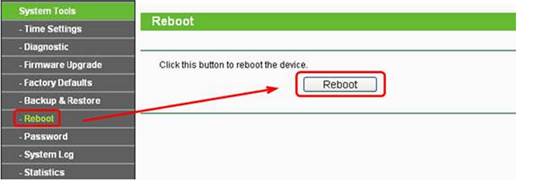
Pour le réseau invité
Les routeurs double bande TPLINK prennent également en charge le réseau invité . Pour configurer le réseau invité, veuillez vous reporter à l'article Comment configurer le réseau invité du routeur sans fil bibande
Remarque : Actuellement, tous les routeurs sans fil à double bande TPLINK prennent en charge le réseau invité. Si le réseau invité n’est pas disponible sur le vôtre, vous devez mettre à jour le micrologiciel. Veuillez vous référer àComment mettre à jour le firmware ,
Une fois la configuration terminée, veuillez sélectionner le système.
Outils-> Redémarrer dans le menu de gauche. Redémarrez le routeur pour que tous les paramètres prennent effet.
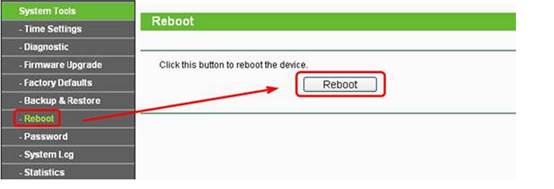
Confirmation:
Après une installation réussie, localisez l’icône sans fil dans le coin inférieur droit de l’écran et cliquez dessus. Dans la liste des réseaux en incrustation, choisissez votre réseau sans fil et tapez le mot de passe sans fil approprié.
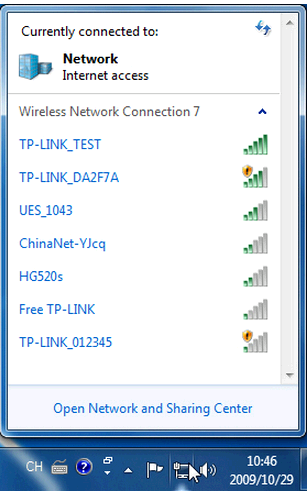
Remarque: seuls les périphériques sans fil équipés d'adaptateurs réseau sans fil 5GHZ peuvent détecter le réseau sans fil 5GHZ du routeur.
Pour en savoir plus sur chaque fonction et configuration, consultez le Centre de téléchargement pour télécharger le manuel de votre produit.
Est-ce que ce FAQ a été utile ?
Vos commentaires nous aideront à améliorer ce site.
_normal_1591166141751p.png)
3.0-F_normal_1577083757271q.png)
